Podobne tematy
[Wireless][WAN] Jak skonfigurować funkcje Virtual Server/Port Forwarding w routerze ASUS?
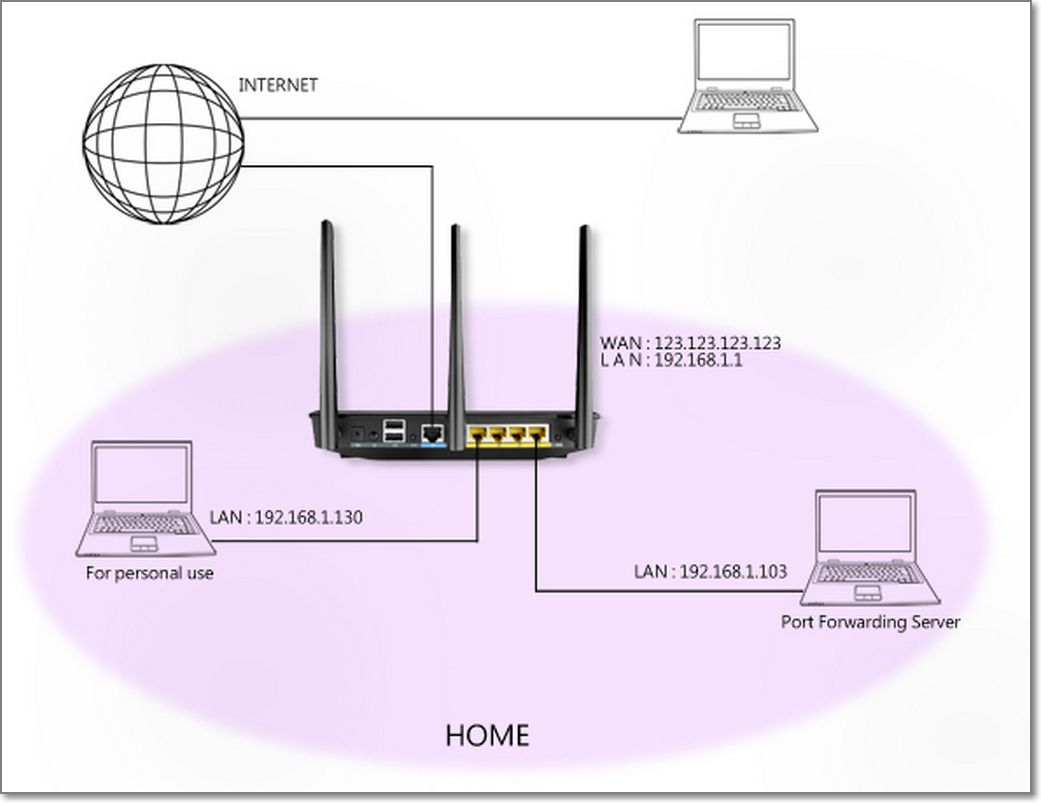
1. Adres WAN IP routera - Jest to adres IP dostarczony przez twojego usługodawcę w celu uzyskania dostępu do Internetu. Adres WAN IP będzie również używany dla uzyskania dostępu do komputera dostarczającego usługę. W podanym przykładzie adres WAN IP routera to "123.123.123.123".
2. Adres LAN IP routera - Domyślny adres IP twojego routera ASUS to "192.168.1.1".
3. Dla użytku osobistego - Ten komputer posiada przypisany adres LAN IP "192.168.1.130" przez router. Ten komputer nie zapewnia żadnej usługi sieciowej.
4. Adres serwera LAN IP - Ten komputer posiada przypisany statyczny adres LAN IP "192.168.1.103".
Jest to serwer PC, który dostarcza usługi sieciowe innym klientom w Internecie. Przekazywanie portów zostanie zastosowane na tym komputerze.
Aby skonfigurować Port Forwarding:
Uruchom przeglądarkę internetową aby uzyskać dostęp do ustawień routera, wprowadź adres LAN IP lub https://router.asus.com w pasku adresu.
Wybierz "WAN" w menu Ustawień zaawansowanych, w panelu po lewej stronie.
Wybierz zakładkę "Virtual Server/Port Forwarding".
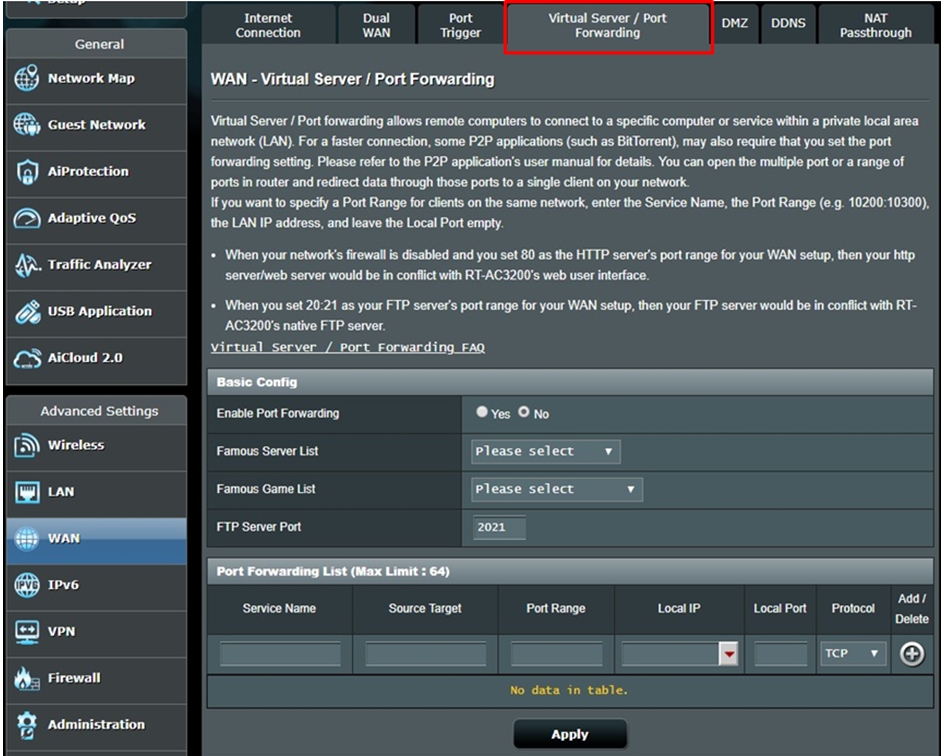
Aby skonfigurować Port Forwarding dla serwera FTP:
Przed konfiguracją funkcji port forwarding dla serwera FTP, komputer łączący się przez Internet nie może byc połączony serwera FTP.
W sekcji podstawowej konfiguracji wybierz "FTP" z listy rozwijalnej "Famous Server List". Wprowadź port lub zakres portów dla serwera FTP oraz wybierz lokalny IP.
W tym przykładzie, adres serwera LAN IP to "192.168.1.103".
Kliknij na "Edit" a następnie wybierz "Apply".
Uwaga: Nie używaj zakresu portów 20:21 dla serwera FTP jeżeli usługa AiDisk jest włączona w routerze.
Serwer FTP działa teraz wykorzystując poniższe ustawienia:
Host: 123.123.123.123
Port: 2021
Cel źródłowy
Reguły, dla których adres IP może być przekierowany dla pasującego portu
Dla adresu Source IP, możesz:
- (a) Pozostawić puste. Nieokreślony, czyli dowolny źródłowy adres IP.
- (b) Wprowadzić określony adres IP, dla przykładu “192.168.122.1”
- (c) Wprowadzić adres IP w obrębie jednej podsieci lub tej samej puli adresów IP jak “192.168.123.*”, “192.168.*.*” lub “*.*.*.*”
Aby sprawdzić, czy funkcja Port Forwarding została poprawnie skonfigurowana dla serwera FTP:
- Upewnij się, że twój serwer FTP został skonfigurowany i działa.
- Potrzebny będzie komputer z dostępem do Internetu poza siecią lokalną (dalej opisywany jako "Internet PC"). Ten komputer nie powinien być podłączony w żaden sposób do routera ASUS.
- Na Internet PC, użyj WAN IP aby uzyskać dostęp do serwera FTP używając aplikacji klienckiej FTP lub przeglądarki FTP. Jeżeli funkcja port forwarding została poprawnie skonfigurowana, będziesz w stanie uzyskać dostęp do plików znajdujących się na serwerze FTP.
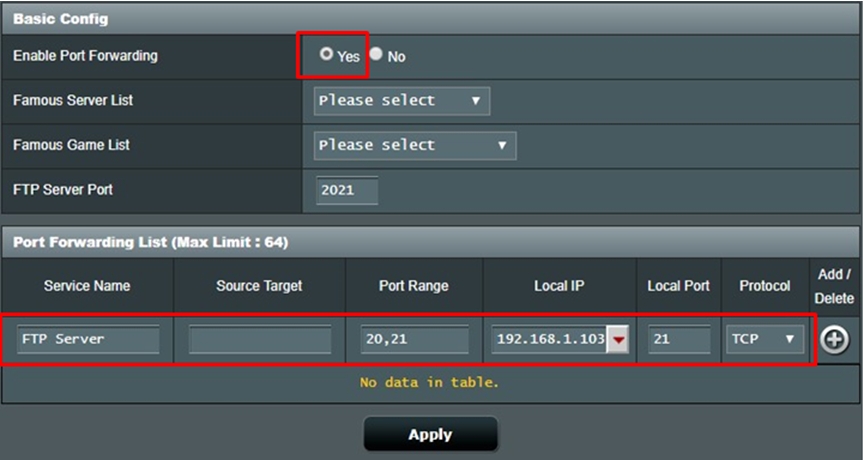
Aby skonfigurować Port forwarding dla serwera https:
Przed konfiguracją funkcji port forwarding dla serwera HTTP, komputer łączący się przez Internet nie może byc połączony serwera HTTP.
W sekcji podstawowej konfiguracji wybierz "HTTP" z listy rozwijalnej "Famous Server List". Wprowadź port lub zakres portów dla serwera HTTP oraz wybierz lokalny IP.
W tym przykładzie, adres serwera LAN IP to "192.168.1.103".
Kliknij na "Edit" a następnie wybierz "Apply".
Serwer HTTP działa teraz wykorzystując poniższe ustawienia:
Host: 123.123.123.123
Port: 80
Cel źródłowy: Reguły, dla których adres IP może być przekierowany dla pasującego portu
Dla adresu Source IP, możesz:
- (a) Pozostawić puste. Nieokreślony, czyli dowolny źródłowy adres IP.
- (b) Wprowadzić określony adres IP, dla przykładu “192.168.122.1”
- (c) Wprowadzić adres IP w obrębie jednej podsieci lub tej samej puli adresów IP jak “192.168.123.*”, “192.168.*.*” lub “*.*.*.*”
Aby sprawdzić, czy funkcja Port Forwarding została poprawnie skonfigurowana dla serwera https:
- Upewnij się, że twój serwer HTTP został skonfigurowany i działa.
- Potrzebny będzie komputer z dostępem do Internetu poza siecią lokalną (dalej opisywany jako "Internet PC"). Ten komputer nie powinien być podłączony w żaden sposób do routera ASUS.
- Na Internet PC, uruchom przeglądarkę internetową i wprowadź adres WAN IP routera w pasku adresu. Jeżeli funkcja port forwarding została poprawnie skonfigurowana,będziesz w stanie uzyskać dostęp do strony internetowej dostarczanej przez twój serwer HTTP.
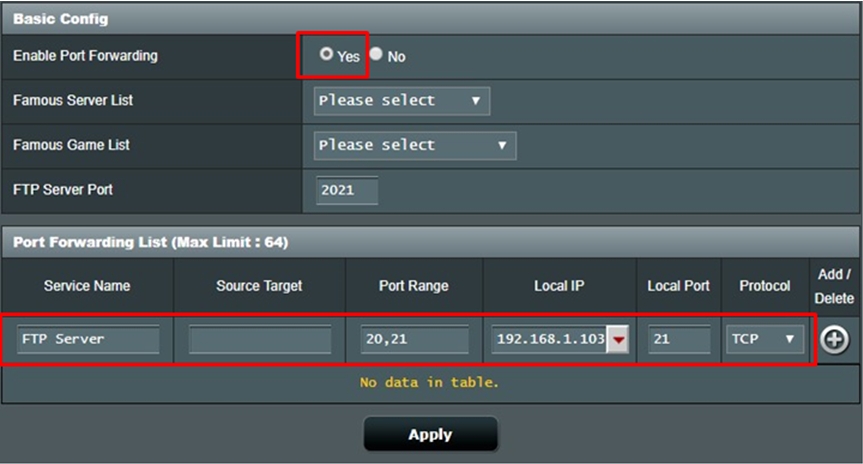
Uwaga: *Zapoznaj się z FAQ - Jak sprawdzić uzyskany adres IP oraz jak skonfigurować IP statyczne za pomocą ASUSWRT.
**Jeśli chcesz przypisać zakres portów, dla przykładu 10200:10300, komputerowi który używa ten sam zakres, należy wprowadzić nazwę usługi, zakres portów orz lokalny adres IP, lecz pozostawić pole Local Port jako puste.